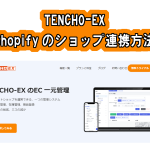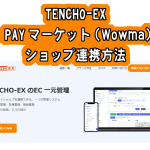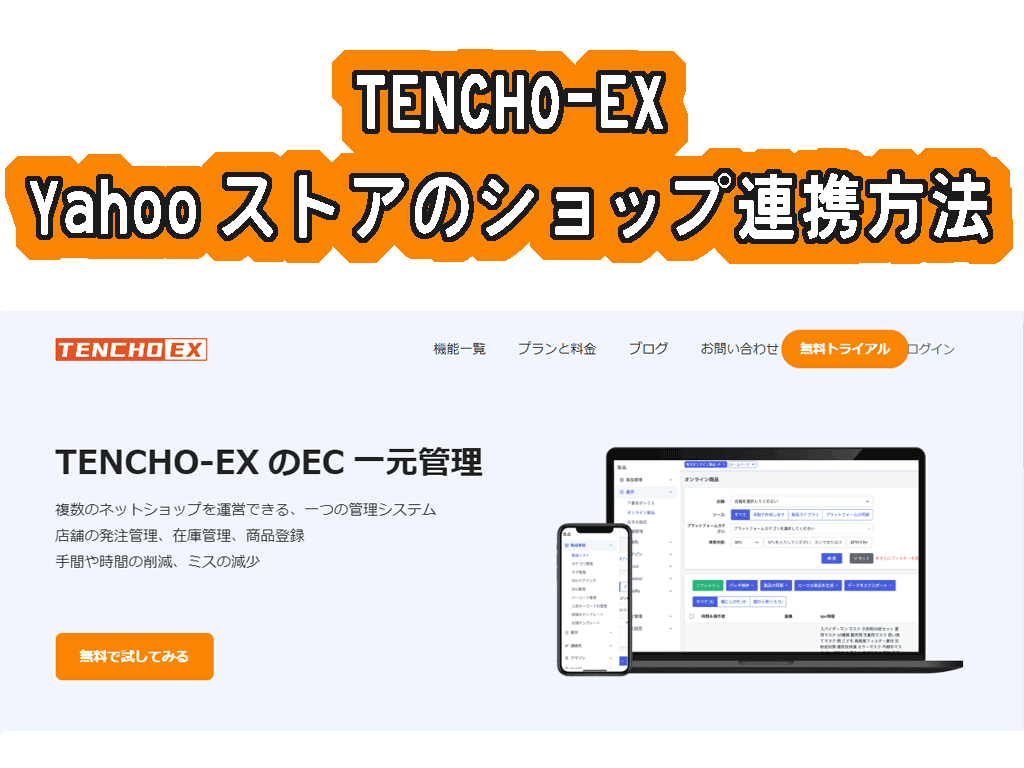
この記事ではTENCHO-EXでのYahooストアのショップ連携方法について書かれています。
Yahooストアと連携するためにはTENCHO-EXのアカウントの作成方法が必要なので、アカウント作成方法とショップ連携方法について画像付きでご紹介します。
マイショップを連携する際、ショップのアドレスとそのショップにログインするIDとパスワードが必要になりますので必ずご用意してください。
TENCHO-EXでYahooストアを連携する方は是非参考にしてさいね。
TENCHO-EX Yahooストアのショップ連携方法
アカウント作成方法
アカウント作成方法から説明していきます。
既にアカウントをお持ちの方はここは飛ばしてショップの連携方法へ進んでください。
TENCHO-EXのアカウント登録画面を開きます。

アカウント登録画面に移ります。
名前、電話番号、会社名、メールアドレス、パスワードを入力します。
パスワードは6文字~20文字で「大文字英字、小文字英字、数字」を必ず1文字以上使用して作成します。
利用規則に同意するチェックを入れて登録をクリックします。
これでアカウントが作成できました。
次回からはログイン画面からユーザー名(メールアドレス)とパスワード、認証コード(右隣のアルファベットと数字)を入力してログインできます。
Yahooストアのショップの連携方法
アカウントの作成が出来たので、次は実際にYahooストアを連携していきます。
左のメニューのシステムの下にある【マイページ】をクリックします。
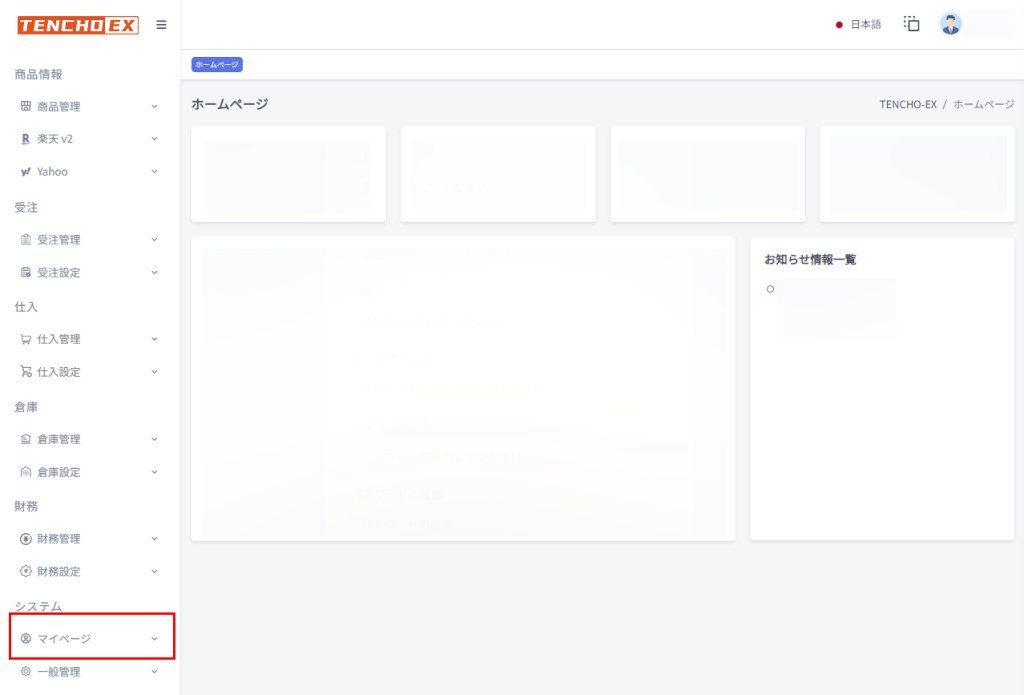
次に【マイショップ】をクリックします。
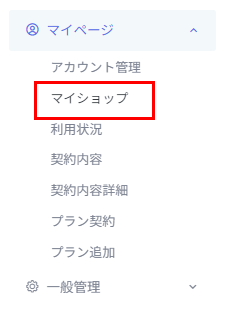
【連携ショップ追加】をクリックします。
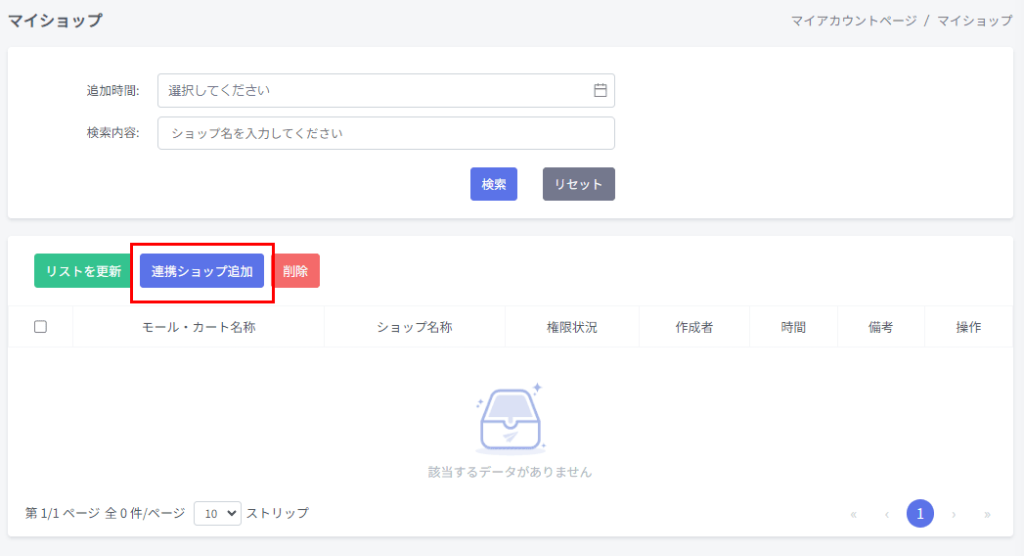
新しいショップを追加する画面にが開きます。
ショップタイプ:Yahoo選択します。
ショップ名称:ショップの名前を入力します。(2文字以上)
Yahooショップアカウント:重要な項目ではありませんが、6文字以上文字を入力してください。
※複数ショップを連携する場合、同じ字列は使用できません。
有効期限:1年後に設定します。
ショップデータプル開始時間:特にこだわりが無ければ今日で構いません。
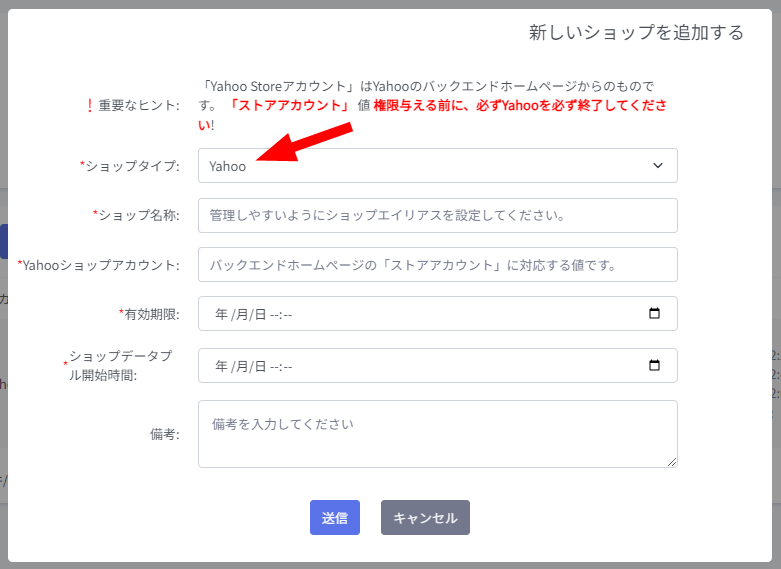
入力が終わったら送信をクリックします。
「Yahooストアを初めて追加する場合、承認が必要です。続けますか?」と表示されるので【OK】をクリックすると、Yahooストアと連携画面に移動します。
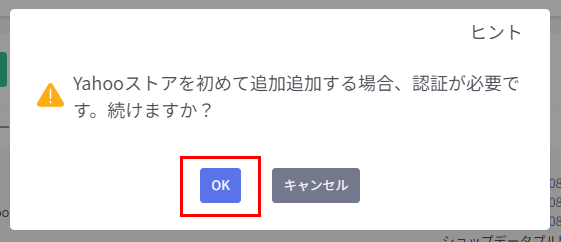
YahooストアにログインするID、パスワードを入力します。
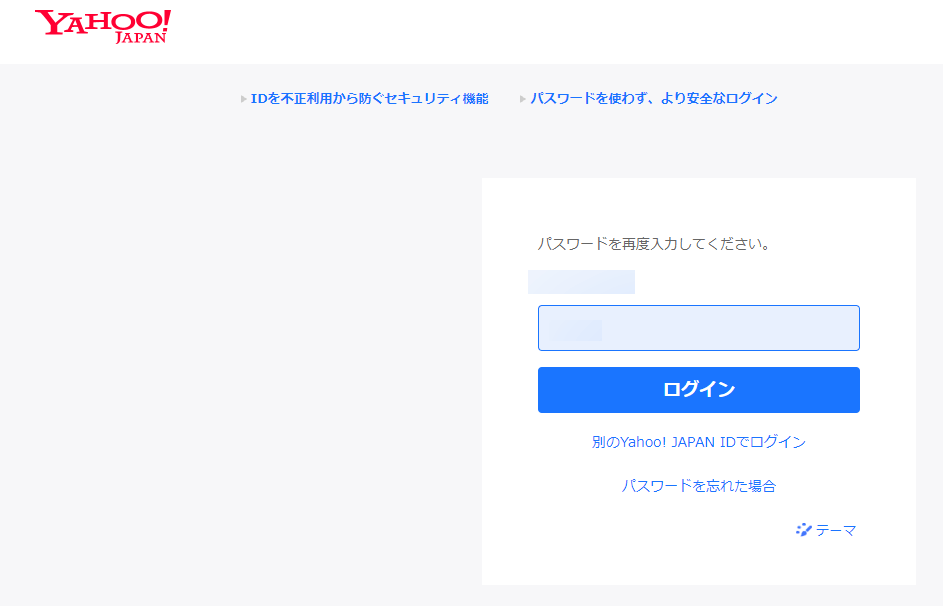
ログインできれば認証完了です。
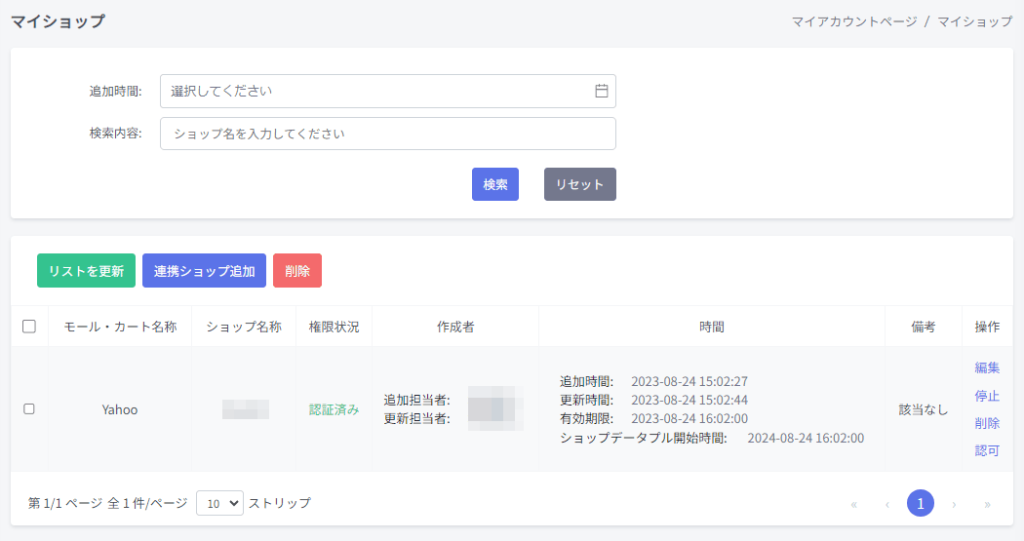
最後に
Yahooストアのショップ連携方法を紹介して
いかがだったでしょうか?
TENCHO-EXでのYahooストアとの連携方法をご紹介しました。
TENCHO-EXを使用すれば複数のネットショップを一括で管理できます。
無料トライアル期間を設けていますので、効率的にショップ管理をしたいかたは利用してくださいね。